“บุคคลนี้ไม่พร้อมใช้งานบน Messenger” หมายความว่าอย่างไร

เรียนรู้เกี่ยวกับสถานการณ์ที่คุณอาจได้รับข้อความ “บุคคลนี้ไม่พร้อมใช้งานบน Messenger” และวิธีการแก้ไขกับคำแนะนำที่มีประโยชน์สำหรับผู้ใช้งาน Messenger
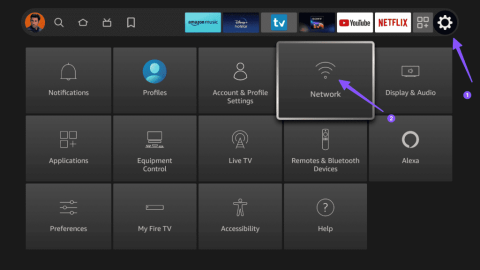
Sling TV เป็นหนึ่งในแอปที่ต้องมีสำหรับเครื่องตัดสายไฟ มีช่องทีวีสดชื่อดังกว่า 50 ช่อง พื้นที่เก็บข้อมูล DVR หลายชั่วโมง การเชื่อมต่อพร้อมกัน และแอปเนทีฟบนแพลตฟอร์มสมาร์ททีวีชั้นนำ เช่น Amazon Fire TV Stick อย่างไรก็ตาม หลายคนพบข้อผิดพลาดแบบสุ่มขณะเรียกดูช่องทีวีโปรดบนแพลตฟอร์มสตรีมมิ่ง หากคุณประสบปัญหาเดียวกัน ให้ตรวจสอบวิธีแก้ไข Sling TV ที่ไม่ทำงานบน Fire TV Stick

คุณอาจพลาดเกม Sunday Night Football หรือการ์ดต่อสู้ UFC ที่กำลังจะมาถึงเมื่อ Sling TV ไม่สามารถใช้งาน Fire TV Stick ของคุณได้ ก่อนที่คุณจะเปลี่ยนไปใช้คู่แข่งและทางเลือกที่มีราคาแพง เช่น fuboTV, YouTube TV หรือ Hulu TV ให้ใช้ขั้นตอนด้านล่างเพื่อเริ่มใช้ Sling TV บน Fire TV Stick
ช่องรายการสดส่วนใหญ่บน Sling TV มีให้บริการในคุณภาพ 4K คุณต้องมีการเชื่อมต่ออินเทอร์เน็ตความเร็วสูงบน Fire TV Stick ของคุณเพื่อสตรีมช่องทีวีสดโดยไม่มีข้อผิดพลาด Fire OS มาพร้อมกับการทดสอบความเร็วในตัว ต่อไปนี้คือวิธีที่คุณสามารถเรียกใช้และแก้ไขข้อผิดพลาด Sling TV ที่ไม่รู้จัก
ขั้นตอนที่ 1:เปิดการตั้งค่าจากหน้าแรกของ Amazon Fire TV Stick
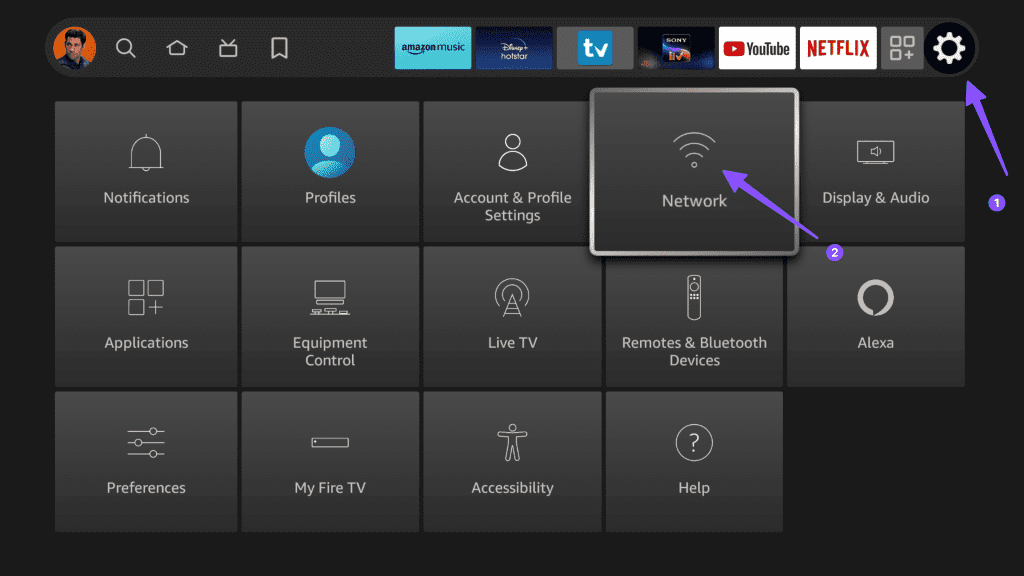
ขั้นตอนที่ 2:ย้ายไปที่เครือข่ายและเลือกเครือข่าย Wi-Fi ที่บ้านหรือที่ทำงานของคุณ กดปุ่มเล่น/หยุดชั่วคราวบนรีโมท Fire TV ของคุณและตรวจสอบสถานะอินเทอร์เน็ต
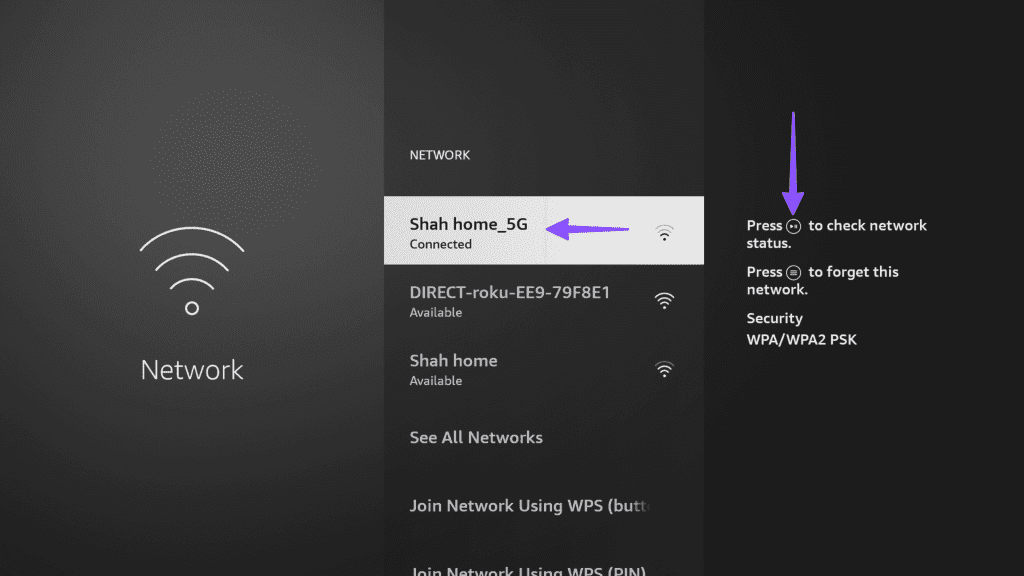
ขั้นตอนที่ 3:กดทดสอบความเร็วเรียกใช้จากเมนูด้านล่างและตรวจสอบความเร็วอินเทอร์เน็ต
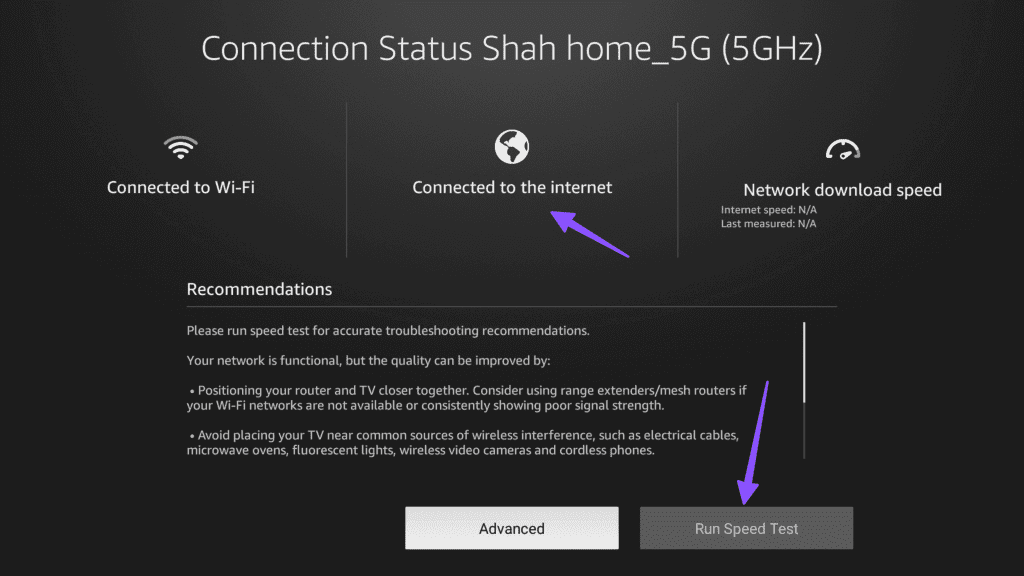
หากWi-Fi ทำงานบน Fire TV Stick ของคุณให้ซื้ออะแดปเตอร์อีเทอร์เน็ตเพื่อเพลิดเพลินกับความเร็ว Wi-Fi เต็มรูปแบบ
หากเซิร์ฟเวอร์ Sling TV หยุดทำงาน คุณอาจประสบปัญหาในการโหลดเนื้อหาแอป คุณสามารถเยี่ยมชมDowndetectorและค้นหา Sling TV หากคุณสังเกตเห็นกราฟการหยุดทำงานสูงและความคิดเห็นของผู้ใช้ที่บ่นเกี่ยวกับข้อบกพร่องของ Sling TV ให้รอให้บริษัทแก้ไขปัญหาจากจุดสิ้นสุด
Sling TV ต้องสมัครสมาชิกเพื่อเริ่มต้น หากรายละเอียดการชำระเงินที่คุณเพิ่มไว้ล้าสมัย การสมัครของคุณจะหมดอายุหลังจากวันครบกำหนด คุณต้องอัปเดตวิธีการชำระเงินจากเว็บ Sling TV นี่คือวิธีการ
ขั้นตอนที่ 1:เยี่ยมชมเว็บไซต์ Sling ในเบราว์เซอร์ ลงชื่อเข้าใช้ด้วยรายละเอียดบัญชีของคุณ
ขั้นตอนที่ 2:ไปที่บัญชีของคุณจากมุมขวาบน
ขั้นตอนที่ 3:ตรวจสอบรายละเอียดการสมัครของคุณและกดอัปเดตข้อมูลการชำระเงิน
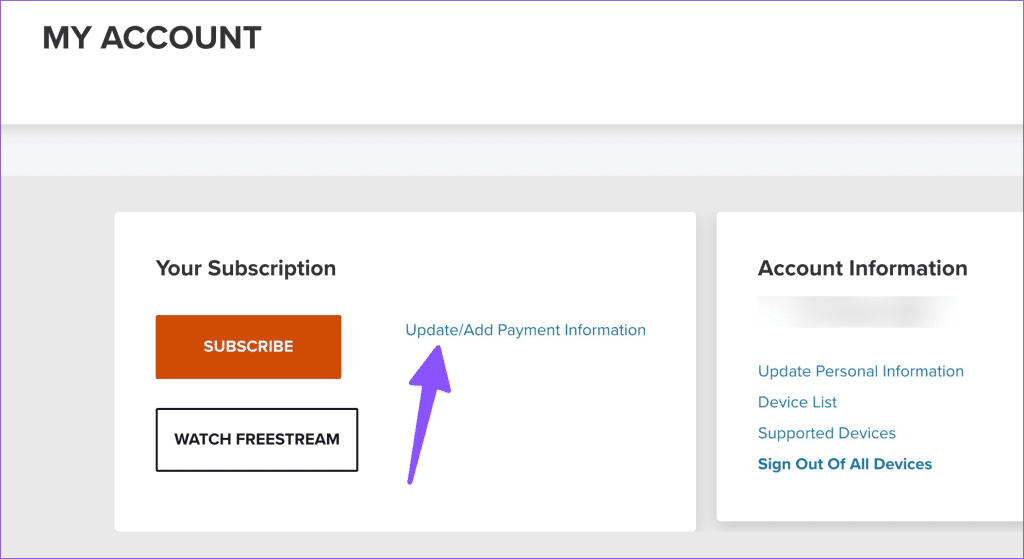
อัปเดตข้อมูลการเรียกเก็บเงินของคุณ เพียงเท่านี้คุณก็พร้อมแล้ว
แผน Sling Orange เสนอการเชื่อมต่อเดียวในขณะที่ Sling Blue อัปเกรดเป็นอุปกรณ์สามเครื่อง เมื่อคุณแชร์รายละเอียดบัญชี Sling TV กับเพื่อนและสมาชิกในครอบครัว คุณอาจใช้อุปกรณ์ถึงขีดจำกัดในแผน Sling ของคุณในไม่ช้า ต่อไปนี้คือวิธีที่คุณสามารถตรวจสอบอุปกรณ์ที่ใช้งานอยู่และออกจากระบบจากอุปกรณ์ที่ไม่จำเป็น
ขั้นตอนที่ 1:เยี่ยมชมเว็บไซต์ Sling ในเบราว์เซอร์ ลงชื่อเข้าใช้ด้วยรายละเอียดบัญชีของคุณ และไปที่บัญชีของคุณจากมุมบนขวา
ขั้นตอนที่ 2:เลือกรายการอุปกรณ์จากแถบด้านข้างขวา
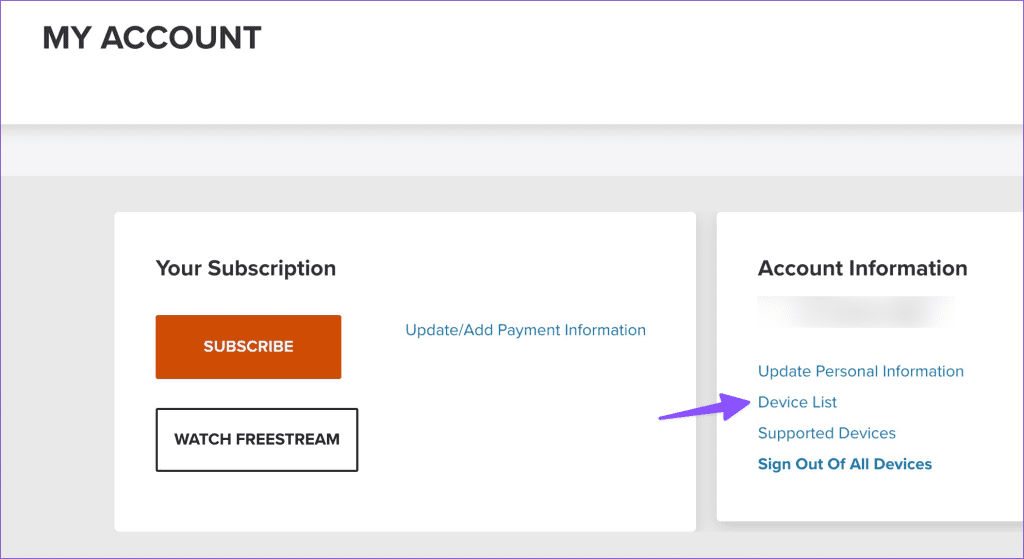
ขั้นตอนที่ 3:คุณสามารถออกจากระบบจากอุปกรณ์เฉพาะหรืออุปกรณ์ทั้งหมดได้จากเมนูต่อไปนี้
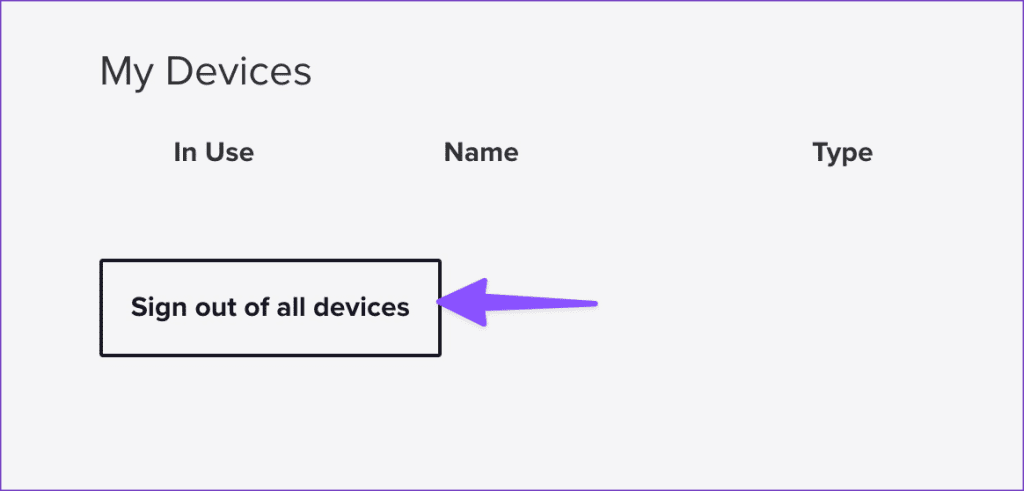
การรีบูต Fire TV Stick เป็นเคล็ดลับที่มีประโยชน์ในการแก้ไขข้อบกพร่องทั่วไปของแอพในเครื่องของคุณ แม้ว่าจะไม่มีปุ่มรีสตาร์ทจริง แต่คุณสามารถทำได้จากอินเทอร์เฟซ Fire OS
ขั้นตอนที่ 1:ไปที่การตั้งค่า Fire TV Stick และเปิด My Fire TV
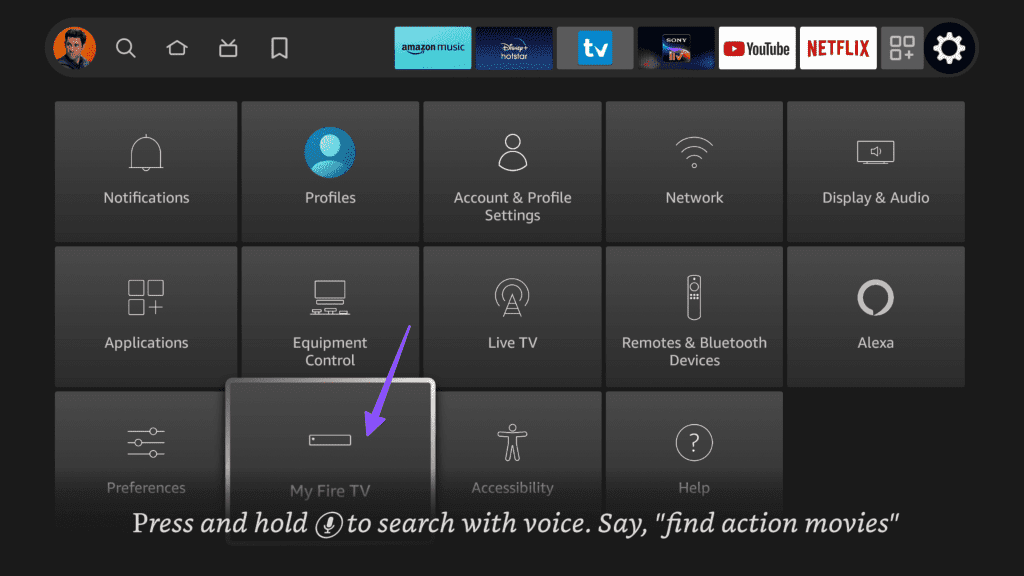
ขั้นตอนที่ 2:เลือกรีสตาร์ทแล้วลองอีกครั้ง
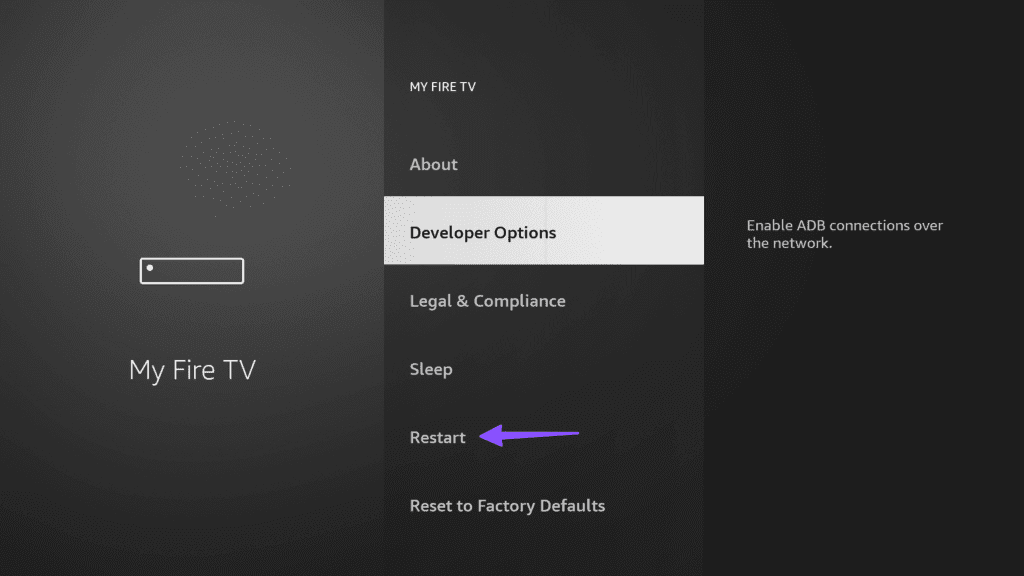
คุณสามารถบังคับหยุด Sling TV และรีสตาร์ทเพื่อลองสตรีมช่องทีวีสดได้โดยไม่มีปัญหาใดๆ
ขั้นตอนที่ 1:เปิดการตั้งค่า Fire TV Stick และย้ายไปที่แอปพลิเคชัน
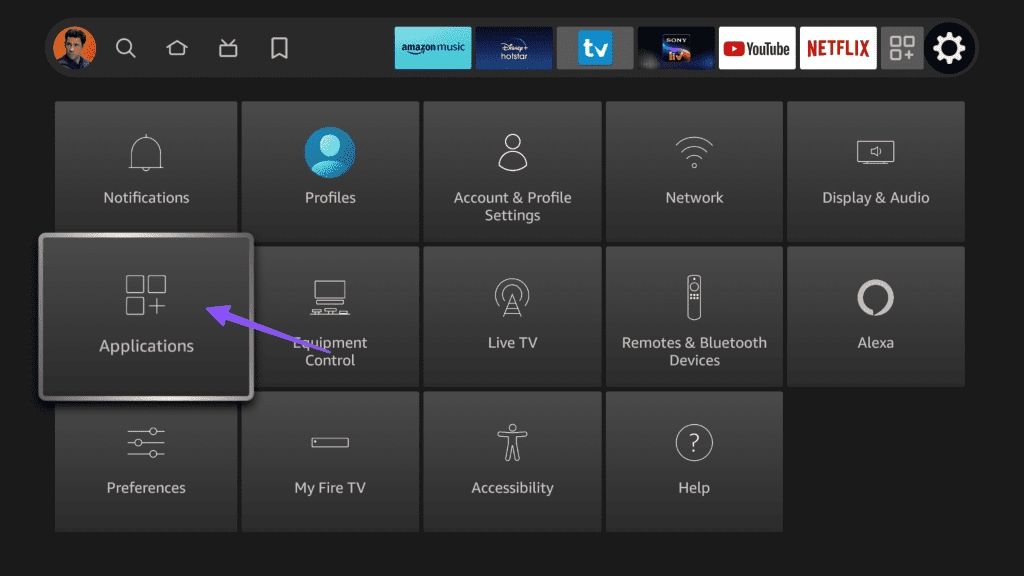
ขั้นตอนที่ 2:เลือกจัดการแอปพลิเคชันที่ติดตั้ง
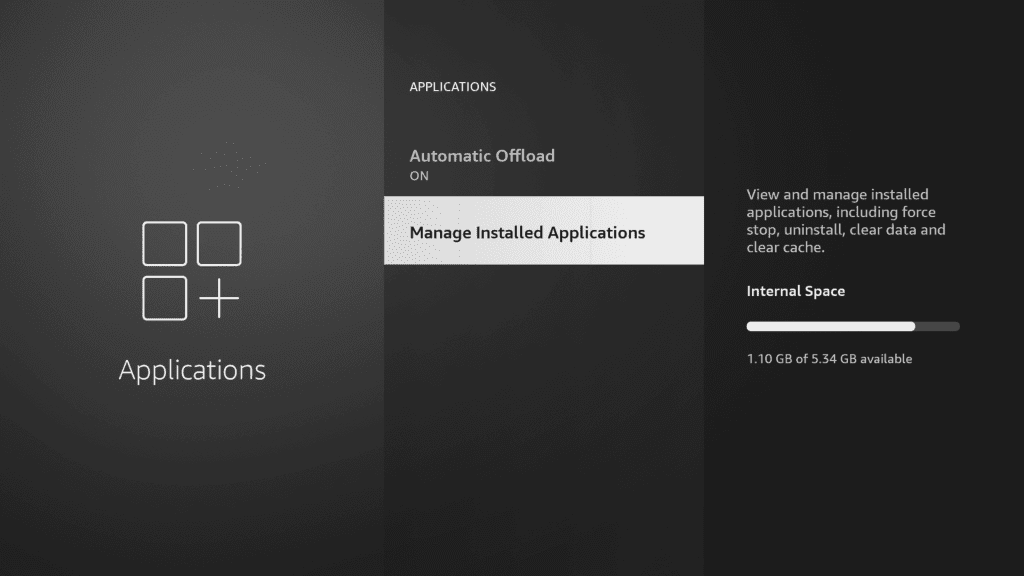
ขั้นตอนที่ 3:เลื่อนไปที่ Sling TV
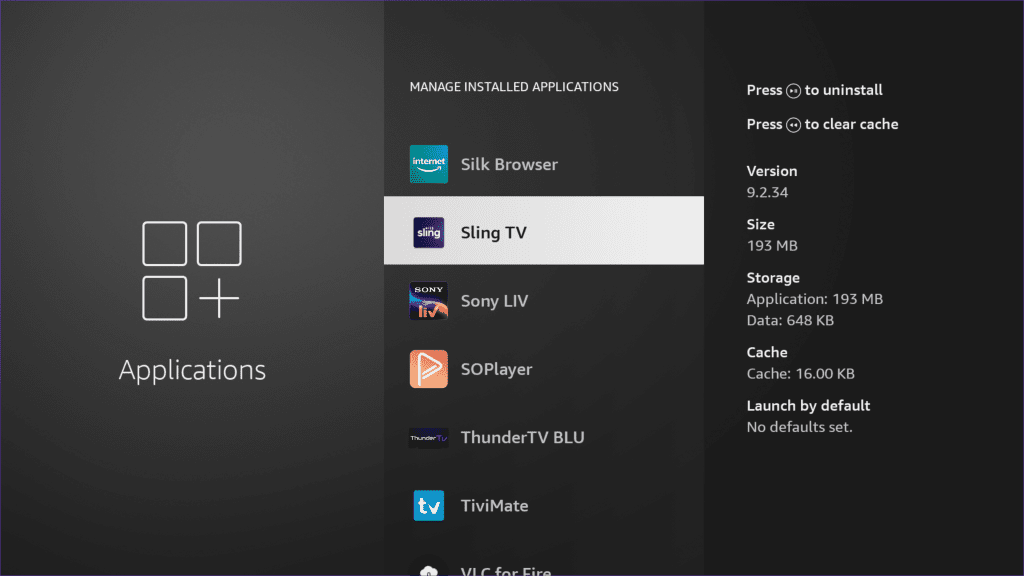
ขั้นตอนที่ 4: Hit Force หยุด
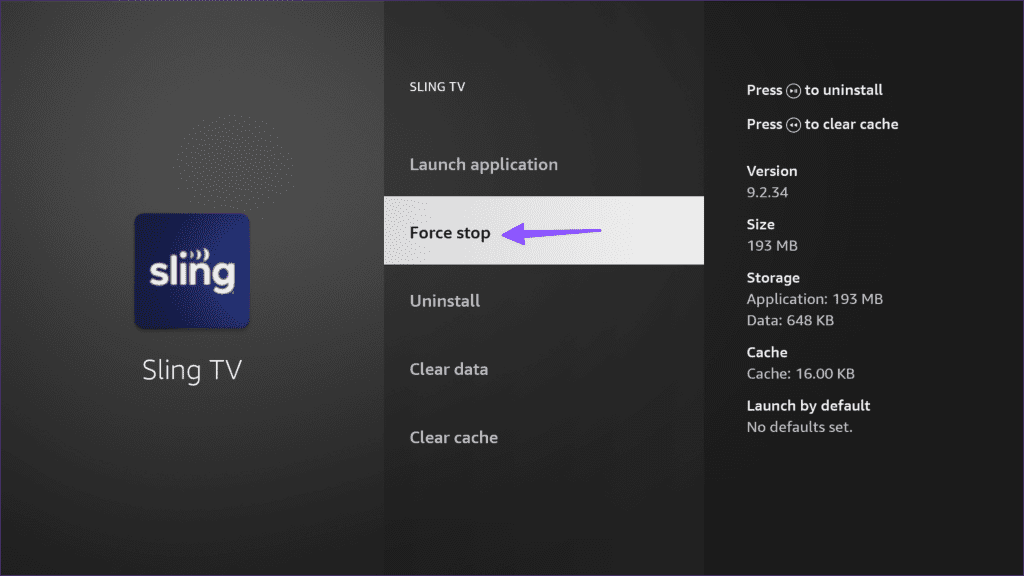
กลับไปที่บ้าน Fire TV แล้วเปิด Sling TV
แอพ Sling TV รวบรวมแคชในพื้นหลังเพื่อปรับปรุงประสบการณ์ แคชที่เสียหายยังสามารถนำไปสู่ข้อผิดพลาด เช่น ข้อผิดพลาด Sling 10-3 และข้อผิดพลาด Sling 10-101
ขั้นตอนที่ 1:ย้ายไปที่จัดการแอปพลิเคชันที่ติดตั้งในการตั้งค่า Fire TV (ตรวจสอบขั้นตอนด้านบน)
ขั้นตอนที่ 2:เลื่อนไปที่ Sling TV
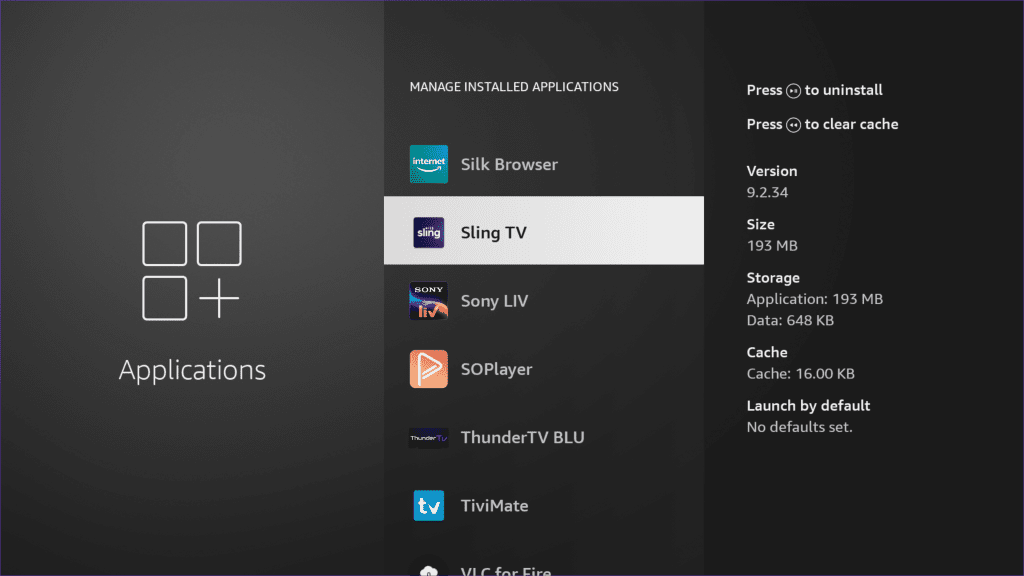
ขั้นตอนที่ 3:เลือกล้างแคช
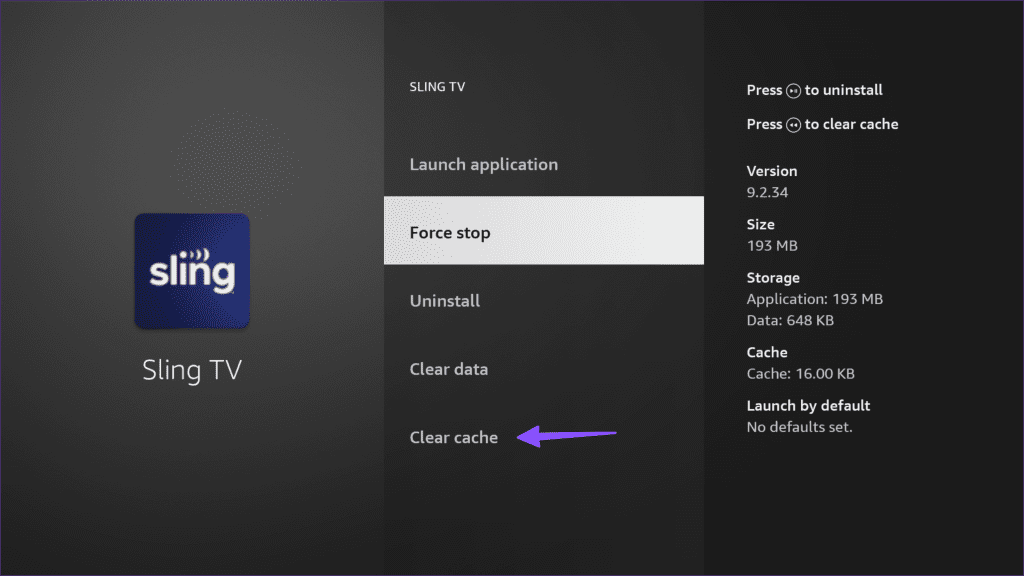
Sling TV ยังคงล้มเหลวในการทำงานกับ Fire TV Stick หรือไม่ คุณสามารถติดตั้ง Sling TV ใหม่ได้
ขั้นตอนที่ 1:เปิดเมนูแอปพลิเคชันจากหน้าแรกของ Fire TV
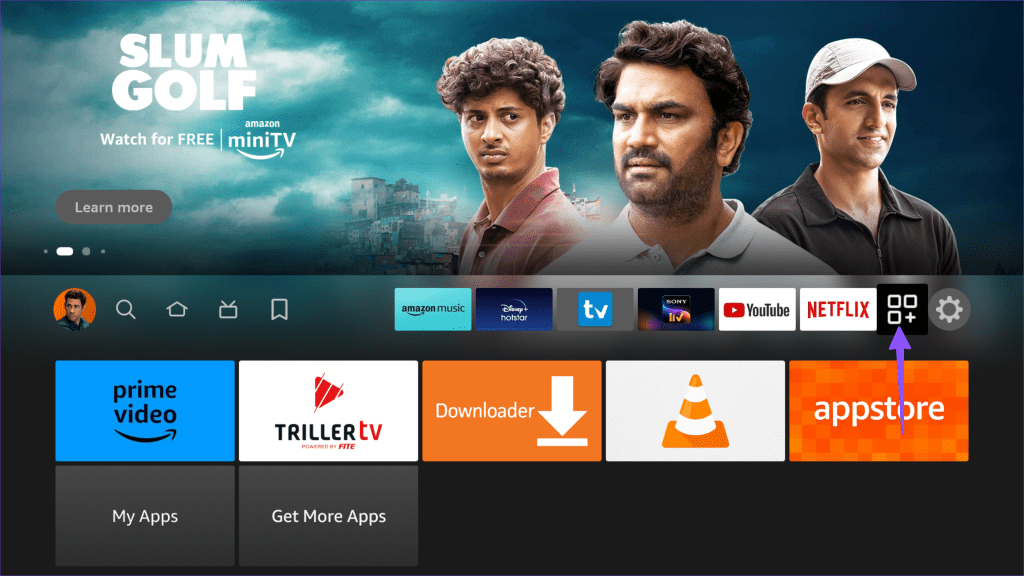
ขั้นตอนที่ 2:เลือก Sling TV แล้วกดปุ่มตัวเลือก คลิกถอนการติดตั้ง
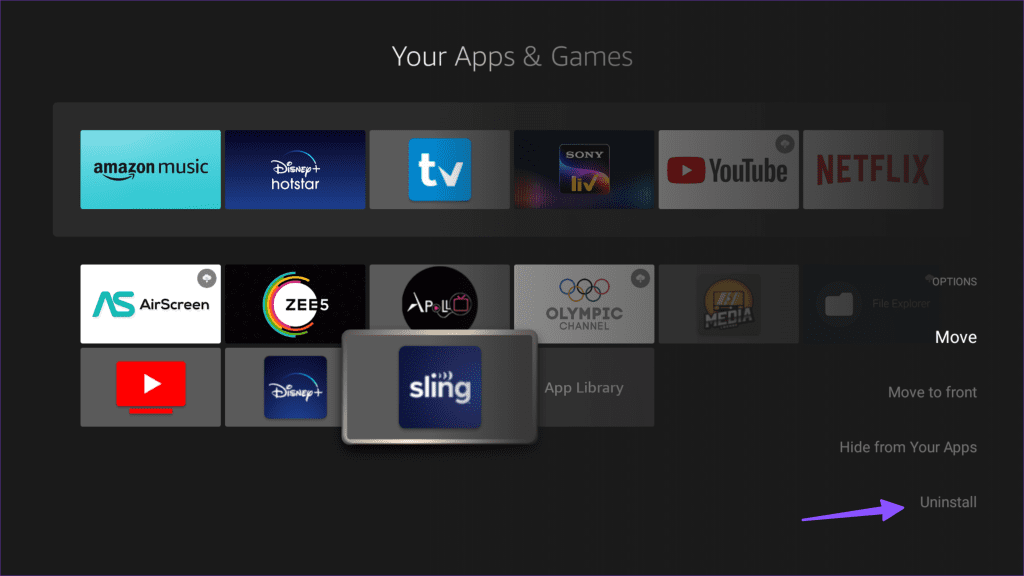
ขั้นตอนที่ 3:ย้ายไปที่ Amazon App Store และติดตั้ง Sling TV
Fire OS ที่ล้าสมัยอาจทำให้เกิดปัญหาความไม่เสถียรและความไม่เข้ากันกับบริการ Sling ได้ ดังนั้นคุณจะต้องอัปเดต Fire OS ให้เป็นเวอร์ชันล่าสุด
ขั้นตอนที่ 1:ไปที่เมนู My Fire TV ในการตั้งค่า Fire TV Stick (ดูขั้นตอนด้านบน)
ขั้นตอนที่ 2:เลือกเกี่ยวกับ
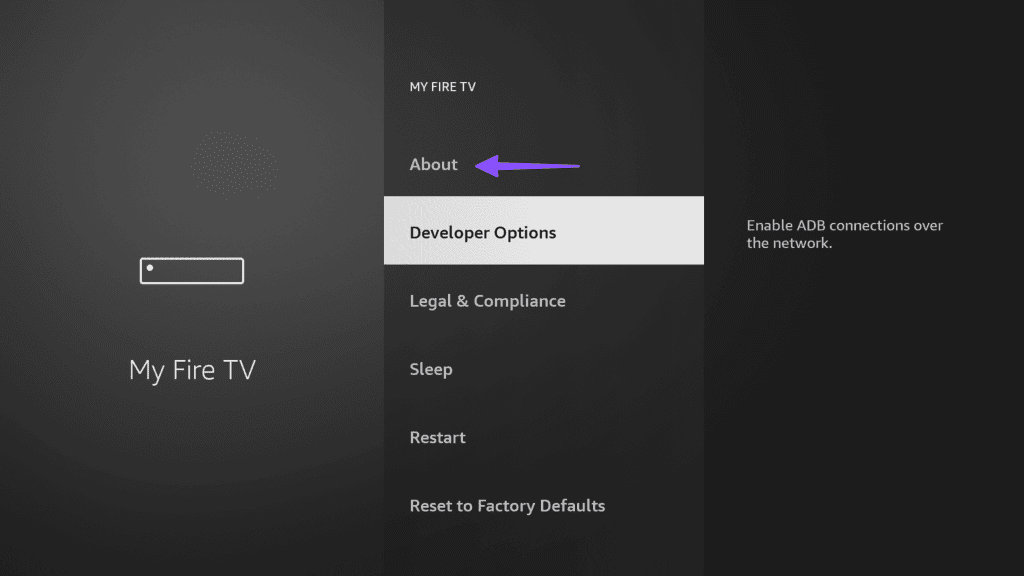
ขั้นตอนที่ 3:คลิกตรวจสอบการอัปเดต
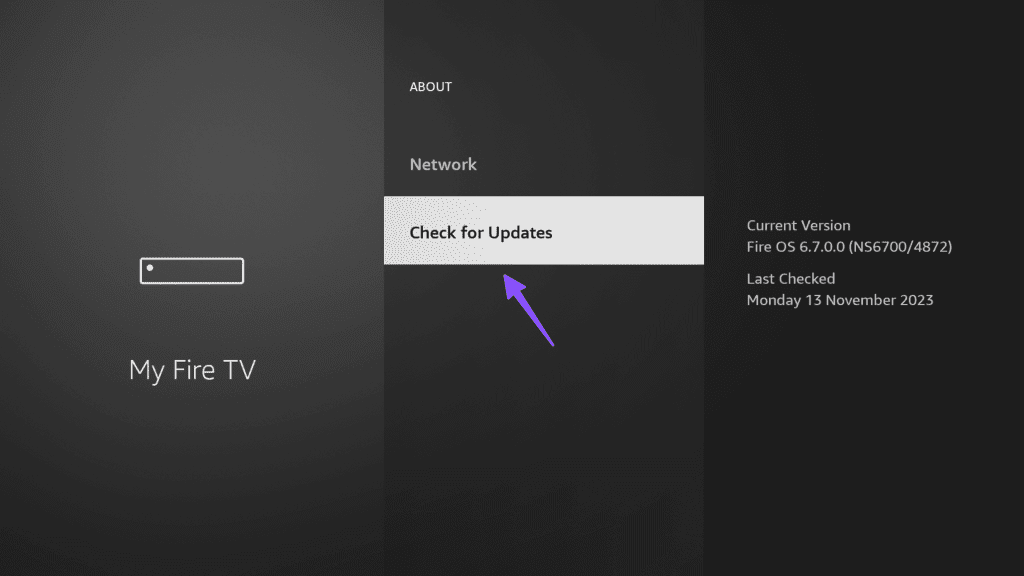
Sling TV มีให้บริการเฉพาะภูมิภาคทั่วโลกเท่านั้น หากคุณใช้ Sling TV บนการเชื่อมต่อ VPN ที่ใช้งานอยู่ คุณอาจประสบปัญหาในการใช้แอป คุณควรปิดการใช้งานเครือข่าย VPN แล้วลองอีกครั้ง
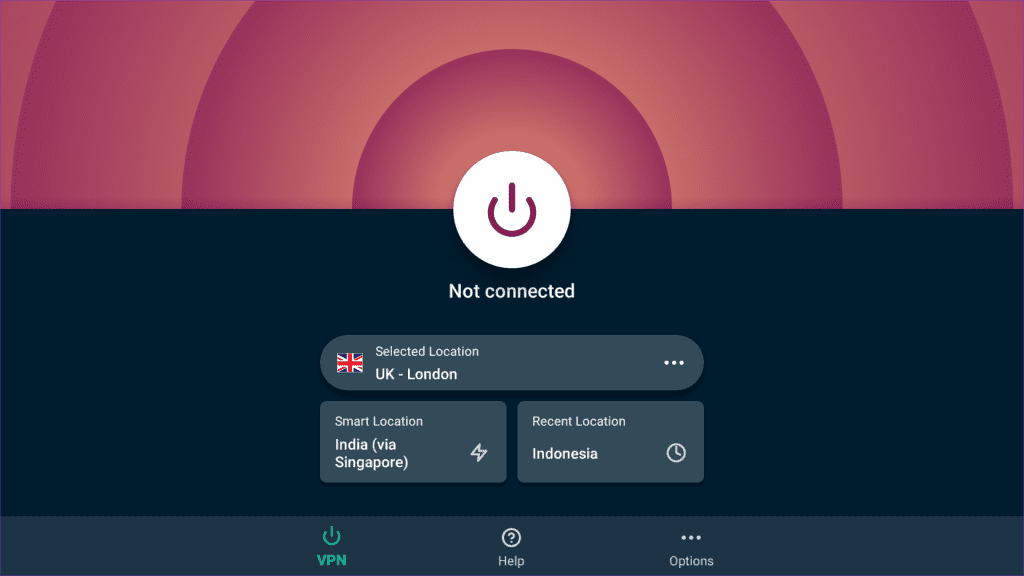
แอพสลิงไม่ทำงานบน Fire TV Stick อาจทำให้แผนวันหยุดสุดสัปดาห์ของคุณเสียหายได้ แทนที่จะใช้สมาร์ทโฟนหรือแท็บเล็ตเพื่อดูเนื้อหา ให้ใช้เคล็ดลับด้านบนเพื่อแก้ไขปัญหาในเวลาอันรวดเร็ว ในขณะที่คุณอยู่ที่นี่ โปรดแจ้งให้เราทราบเคล็ดลับที่เหมาะกับคุณ
เรียนรู้เกี่ยวกับสถานการณ์ที่คุณอาจได้รับข้อความ “บุคคลนี้ไม่พร้อมใช้งานบน Messenger” และวิธีการแก้ไขกับคำแนะนำที่มีประโยชน์สำหรับผู้ใช้งาน Messenger
ต้องการเพิ่มหรือลบแอพออกจาก Secure Folder บนโทรศัพท์ Samsung Galaxy หรือไม่ นี่คือวิธีการทำและสิ่งที่เกิดขึ้นจากการทำเช่นนั้น
ไม่รู้วิธีปิดเสียงตัวเองในแอพ Zoom? ค้นหาคำตอบในโพสต์นี้ซึ่งเราจะบอกวิธีปิดเสียงและเปิดเสียงในแอป Zoom บน Android และ iPhone
รู้วิธีกู้คืนบัญชี Facebook ที่ถูกลบแม้หลังจาก 30 วัน อีกทั้งยังให้คำแนะนำในการเปิดใช้งานบัญชี Facebook ของคุณอีกครั้งหากคุณปิดใช้งาน
เรียนรู้วิธีแชร์เพลย์ลิสต์ Spotify ของคุณกับเพื่อน ๆ ผ่านหลายแพลตฟอร์ม อ่านบทความเพื่อหาเคล็ดลับที่มีประโยชน์
AR Zone เป็นแอพเนทีฟที่ช่วยให้ผู้ใช้ Samsung สนุกกับความจริงเสริม ประกอบด้วยฟีเจอร์มากมาย เช่น AR Emoji, AR Doodle และการวัดขนาด
คุณสามารถดูโปรไฟล์ Instagram ส่วนตัวได้โดยไม่ต้องมีการตรวจสอบโดยมนุษย์ เคล็ดลับและเครื่องมือที่เป็นประโยชน์สำหรับการเข้าถึงบัญชีส่วนตัวของ Instagram 2023
การ์ด TF คือการ์ดหน่วยความจำที่ใช้ในการจัดเก็บข้อมูล มีการเปรียบเทียบกับการ์ด SD ที่หลายคนสงสัยเกี่ยวกับความแตกต่างของทั้งสองประเภทนี้
สงสัยว่า Secure Folder บนโทรศัพท์ Samsung ของคุณอยู่ที่ไหน? ลองดูวิธีต่างๆ ในการเข้าถึง Secure Folder บนโทรศัพท์ Samsung Galaxy
การประชุมทางวิดีโอและการใช้ Zoom Breakout Rooms ถือเป็นวิธีการที่สร้างสรรค์สำหรับการประชุมและการทำงานร่วมกันที่มีประสิทธิภาพ.


![วิธีกู้คืนบัญชี Facebook ที่ถูกลบ [2021] วิธีกู้คืนบัญชี Facebook ที่ถูกลบ [2021]](https://cloudo3.com/resources4/images1/image-9184-1109092622398.png)





